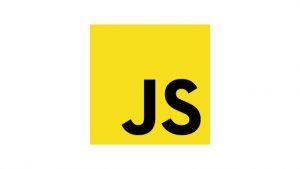JavaScriptを使ったシンプルなSPAの作成例
SPA(Single Page Application)は、Webアプリケーションの一種で、ひとつのHTMLページ内でアプリケーションの状態遷移を行い、必要なデータだけを動的に取得することで、ユーザーがページを再読み込みすることなくアプリケーションを操作できるようにするものです。リクエストごとにHTMLを生成する従来のWebアプリケーションとは異なり、SPAではJavaScriptフレームワークやライブラリを使用し、フロントエンド側でHTML、CSS、JavaScriptを使ってページを構築し、サーバーサイドではAPIを提供することが一般的です。SPAはユーザーの体験を向上させるために、より柔軟でスムーズなユーザーインターフェイスを提供します。
本記事では、クライアント側でJavaScriptを使った、SPAの実装例を紹介します。
なお、本記事のサーバ側はNode.js+Expressで作成しています。
基本的な実装方法
サーバ側
サーバ側ではクライアントからの要求で更新するデータを送付するルーティング(API)を記載します。
app.post('/post-test', (request, response) => {
const { sendData } = request.body;
const result = sendData + " to server."
response.send({ result: result });
});
クライアント側
JavaScriptのFetch APIを使います。
const data = {
sendData: 'client'
};
fetch('/post-test', {
method: 'POST',
headers: {
'Content-Type': 'application/json'
},
body: JSON.stringify(data),
}).then((response) => {
if (!response.ok) {
throw('server error');
return;
}
return response.json();
}).then((data) => {
// data = response.json()の結果.
if (data.result) {
console.log(data.result); // client to server.
return;
}
}).catch((error) => {
console.error(error);
});
上記は文字列の送信だけですが、リストのデータなどをサーバから送信することでページの表示を切り替えることが可能です。
参考:jQueryを使った記述方法
$.post('/post-test', { sendData: 'client' })
.done((data) => {
if (data.result) {
console.log(data.result); // client to server.
return;
}
});
各種データ送受信
素のJavaScriptを使って、各種データを送信・受信する方法を紹介します。
サーバ側、基本部分のソースコード
"use strict";
const express = require('express');
const fs = require('fs');
const path = require('path');
const app = express();
app.use(express.urlencoded({ limit: '5mb', extended: true, }));
app.use(express.json({ limit: '10mb', }));
app.use(express.static(path.join(__dirname, 'public')));
let httpServer = app.listen(8080, () => {
console.log('http server start');
});
// ここにルーティングメソッドを書く.
バイナリデータの送信
サーバ側ルーティングメソッド
app.get('/get/get-image', (request, response) => {
const filepath = path.join(__dirname, 'images', 'sample.jpg');
const data = fs.readFileSync(filepath);
response.send(data);
});
クライアント
response.blob()メソッドでレスポンスからバイナリデータを取得します。
function onDownloadImage() {
fetch('/get/get-image')
.then((response) => {
if (!response.ok) {
throw('Server error.');
}
return response.blob();
}).then((blobData) => {
// ダウンロードしたBlobをファイルに変換
let link = document.createElement('a');
link.href = window.URL.createObjectURL(blobData);
link.download = 'download.jpg'; // 保存ファイル名.
// ファイルをダウンロードするためにクリックイベントを発生させる
a.click();
// 使わなくなったリンク要素を削除
window.URL.revokeObjectURL(link.href);
}).catch((error) => {
alert(error.\n${error});
});
}
GETメソッドにクエリパラメータを送る
サーバ側ルーティングメソッド
app.get('/get/send-params', (request, response) => {
console.log(request.query);
response.sendStatus(200);
});
クライアント
URLSearchParamsを使うことで、アドレスに直接クエリパラメータを記述しなくても、簡単にパラメータを設定できます。
function onSendQuery() {
const queryParams = new URLSearchParams({
left: 0, right: 100, top: 0, bottom: 200
});
fetch('/get/send-params?' + queryParams)
.then((response) => {
if (!response.ok) {
throw('Server error.');
}
confirm(response.status);
}).catch((error) => {
alert(error.\n${error});
});
}
実行時、サーバ側のログ
{ left: '0', right: '100', top: '0', bottom: '200' }
オブジェクト(JSON)の送信
サーバ側ルーティングメソッド
app.post('/post/get-object', (request, response) => {
let data = {};
data['msg'] = 'response message.';
data.type = 1;
data.sub = { code: 2, display: 'TWO' };
response.send(data);
});
クライアント
response.json()メソッドでレスポンスからJSON形式でオブジェクトを取得します。
function onGetObject() {
fetch('/post/get-object', {
method: 'POST',
headers: {
'Content-Type': 'application/json'
},
body: JSON.stringify({ }) // パラメータなし.
}).then((response) => {
if (!response.ok) {
throw('Server error.');
}
return response.json();
}).then((data) => {
console.log(JSON.stringify(data));
}).catch((error) => {
alert(error.\n${error});
});
}
クライアント側のログ
{"msg":"response message.","type":1,"sub":{"code":2,"display":"TWO"}}